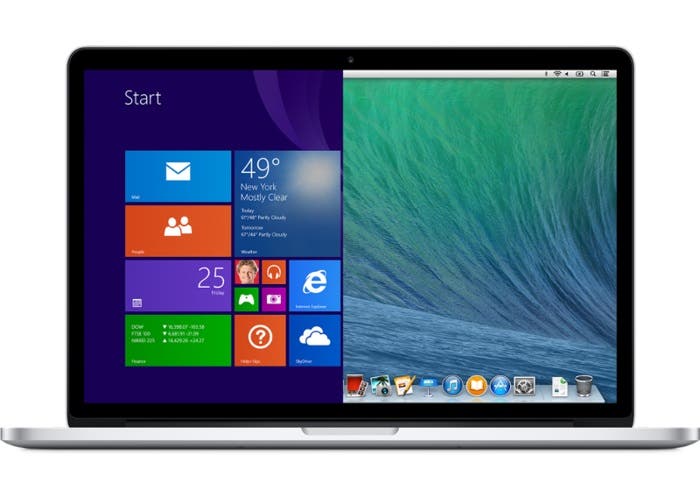
Como muchos sabréis ya, el mes pasado Microsoft presentó la que será la nueva versión de su sistema operativo: Windows 10. Y es una renovación que promete bastante, por lo que pudimos ver en el evento, ya que la compañía de Redmond parece haber escuchado por fin a sus usuarios, y aparentemente está decidida a saltar por encima del fiasco que para muchos ha supuesto Windows 8 y hacerle a su sistema un lavado de cara que aúne Windows 7 –para muchos, el mejor que han presentado nunca– y las mejores ideas de la versión vigente.
A todo ello sumamos, además, a una propuesta bastante audaz… y no, no me refiero aquí al regreso del botón de incio, por interesante que sea, sino a la idea de que disfrutemos del mismo sistema operativo en todos nuestros dispositivos. Ordenador, tableta, smartphone… Sólo un Windows, eso nos prometen.
¿Por qué os hablo de esto? Poco después de la presentación, Microsoft puso a disposición de la comunidad la Technical Preview de Windows 10, para que aquellos que tuviesen interés la probasen y empezar a recibir feedback de los usuarios.
Seguro que todos los tengáis un Mac estáis más que satisfechos con él, pero para aquellos a los que os haya picado la curiosidad y queráis cacharrear un poco con lo nuevo de Microsoft, aquí os enseñamos cómo instalar la Technical Preview en el Mac.
Tened en cuenta que necesitaréis usar Parallels, así como daros de alta en el programa Windows Insider.
Pasos para instalar Windows 10
– Abrimos Parallels y pulsamos el botón “+”, en la siguiente ventana pulsamos en Windows 10 Technical Preview y damos click en continuar.
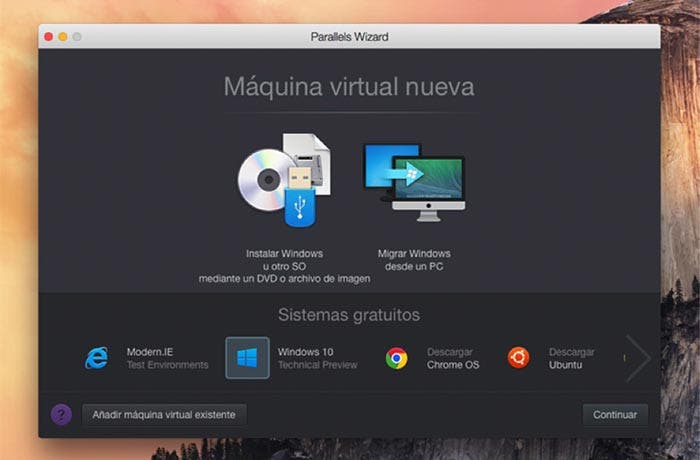
– Deberemos elegir idioma, por el momento sólo encontramos Inglés, Chino Simplificado y Portugués, continuamos y seleccionamos la ruta donde queremos instalar el sistema.
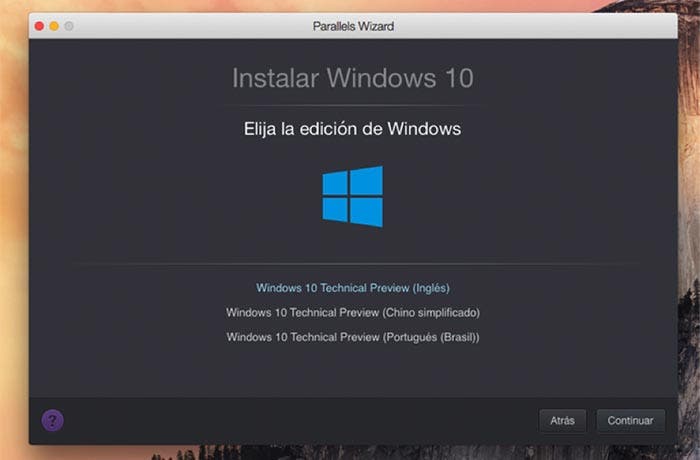
– Pulsamos en descargar y comenzará la descarga.
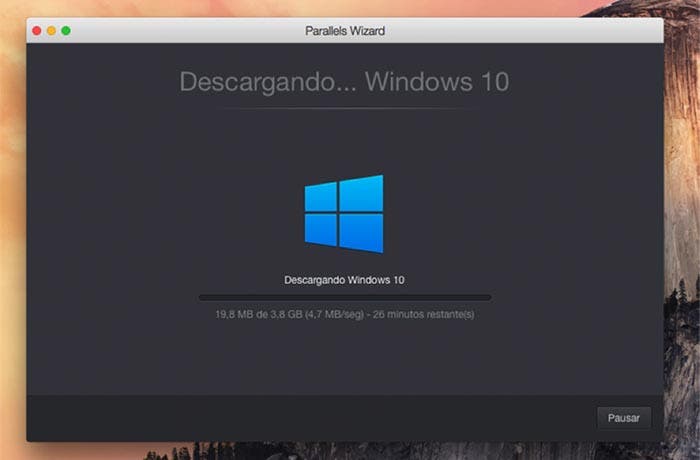
– Tras esto comenzará la instalación.
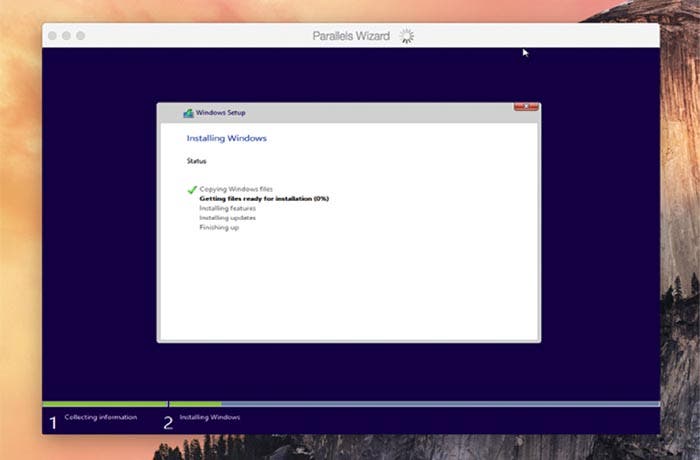
Aún queda mucho para la versión final de Windows 10, pero de mientras puedes disfrutar de esta Technical Preview en tu Mac y, si quieres, contarnos qué te parece.


Interesantisimo articulo, hasta que leo que para utilizar Parallels hay que pagar 80 (lo escribo para que no existan dudas) ochenta pavazos!!! woooouuwwww……
ya no es interesante! 🙁
Es cierto que 80 euros es bastante dinero, pero todo depende. Supongo que aquellos que usen mucho Parallels lo amortizarán, pero si sólo lo quieres para probar Windows 10, por ejemplo, tienes en el enlace que incluyo en el artículo una versión de prueba de 14 días. Ya sabes, menos da una piedra 🙂
A mi en cambio, me parece barato 80€, yo utilizo vmware fusion 7, y la verdad es que es una maravilla, rinde muy bien, y puedo tener instalado un linux, que para la universidad viene perfecto, y un windows. Por ejemplo, instalar openCV en el mac es un martirio, y la mierda que mete es antológica, con una MV, sólo tienes que trasladar el archivo a la papelera. Es cuestión de necesidades
A eso me refería. Como casi siempre, todo depende de lo que uno necesite y, por supuesto, del uso que cada uno pueda darles a las cosas. ¡Gracias por el ejemplo! 🙂
[…] Oculus Rift, además de necesitar que este sea lo suficientemente potente, tendremos que proceder a instalar Windows como sistema operativo secundario en nuestro equipo. Sin duda, esta se trata de una mala noticia […]